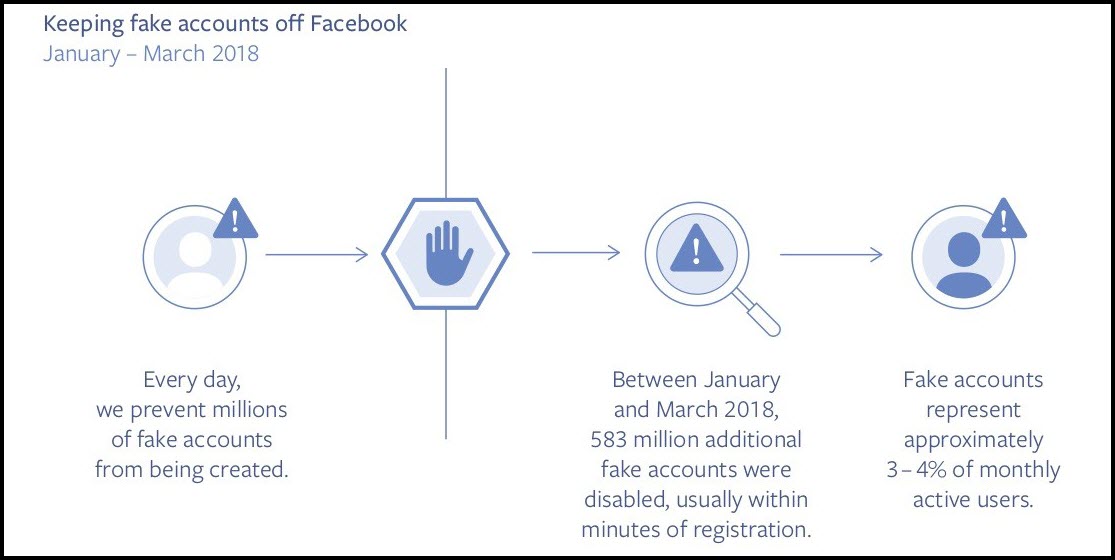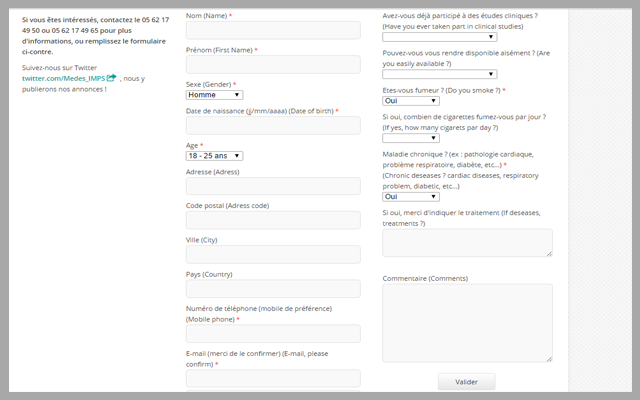كيفية تخصيص اختصارات لوحة المفاتيح ل ميكروسوفت ورد

من السهل جدا تخصيص اختصارات لوحة المفاتيح ل ميكروسوفت ورد . هذا هو وسيلة فعالة لتوفير الوقت عندما كنت تعمل على جهاز الكمبيوتر الخاص بك. كل ما عليك القيام به هو تعيين مفاتيح الاختصار هذه إلى الخط أو الأمر أو الماكرو أو أي مفتاح يستخدم بشكل متكرر. جعلت ويندوز مريحة جدا لتعيين اختصارات لوحة المفاتيح التي ستطلق البرامج تلقائيا. ومعظم البرامج مثل إكسيل و كروم و ورد لديها اختصارات خاصة بها لخيارات القائمة المختلفة، إلا أن تخصيصها قد يسهل على المستخدمين الذين لديهم مواصفات خاصة بهم.
تخصيص اختصارات لوحة المفاتيح ل ورد
جعل المجموعات مفتاح واحد مع استخدام أوتوهوتكي يمكن تسريع وتضخيم الحياة الحوسبة الخاصة بك. يمكنك بسهولة تعيين اختصارات لوحة المفاتيح أو إزالتها باستخدام لوحة المفاتيح أو الماوس. يمكنك إنشاء اختصارات مخصصة على لوحة المفاتيح عن طريق تنفيذ الخطوات التالية:
فتح خيارات Word عن طريق النقر على ALT + F و T . انقر على مفتاح السهم لأسفل لاختيار خيار تخصيص الشريط . الآن انقر مرارا وتكرارا على المفتاح تاب حتى يتم تحديد الخيار تخصيص ثم اضغط إنتر .
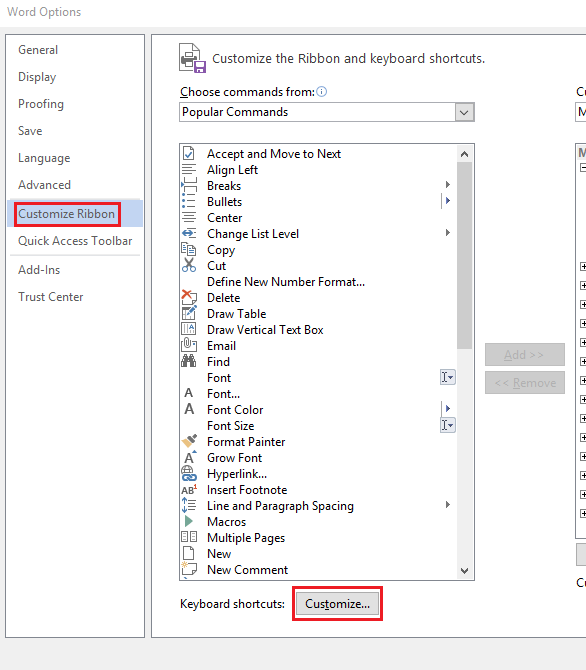
الآن تحت الفئات ، اضغط على السهم UP و أسفل السهم وذلك لتسليط الضوء على وحدد الفئة يريدون إما تعيين أمر معين أو اختصار لوحة المفاتيح أو حذف أو إزالة اختصار لوحة المفاتيح.
التالي اذهب الى أوامر مربع الحوار عن طريق الضغط على TAB مفتاح وانقر على السهم UP أو السهم لأسفل لتسليط الضوء على أمر معين أو العنصر الذي كنت تريد تعيين اختصار لوحة المفاتيح أو حذف اختصار لوحة المفاتيح الذي يتم تعيينه من بينها. يمكنك التحقق من الأوامر المخصصة إلى اختصارات لوحة مفاتيح معينة بالنقر على مربع المفاتيح الحالية أو المربع المعين حاليا .
لتعيين اختصار لوحة المفاتيح، اضغط على الزر تاب ، على يسار لوحة المفاتيح حتى يتحرك المؤشر إلى مربع مفتاح الاختصار اضغط على جديد . انقر على ترتيب المفاتيح التي ترغب في تعيين عن طريق ضرب على كترل ثم المفتاح المحدد الذي كنت ترغب في استخدامها.
وأخيرا، تحقق من مفاتيح حاليا إلى أو الحالية للتحقق من ما إذا كانت مجموعات المفاتيح قد اتخذت بالفعل أو تعيين إلى عنصر معين أو أمر معين. إذا تم تعيين مجموعة مفاتيح بالفعل، فيجب عليك محاولة كتابة مجموعة مختلفة من المجموعات.
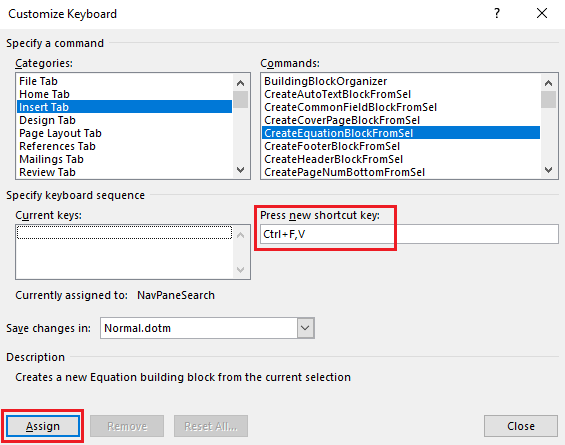
بعد ذلك، اضغط مفتاح تاب بشكل مستمر حتى يتم حفظ حفظ التغييرات في . بعد أن كنت قد فعلت ذلك، اضغط على السهم UP و السهم مفاتيح من أجل اختيار اسم المستند الذي تريد حفظ التغييرات في إعدادات لوحة المفاتيح في وثم ضرب ENTER . وأخيرا، اضغط مرارا وتكرارا المفتاح تاب لتمييز تعيين ثم اضغط إنتر .
لإزالة اختصار لوحة المفاتيح، اضغط باستمرار على المفتاح تاب حتى يتم تحديد الخيار حفظ التغييرات . بعد ذلك، انقر فوق السهم لأعلى أو سهم لأسفل لتحديد اسم المستند الذي تريد حفظ اختصار لوحة المفاتيح به ثم اضغط إنتر .
الآن، انقر على مفتاح شيفت + تاب بشكل مستمر حتى يكون المؤشر في المفاتيح الحالية. بعد ذلك، انقر على سهم لأعلى أو سهم لأسفل لاختيار اختصار لوحة المفاتيح الذي تريد حذفه. وأخيرا، انقر فوق المفتاح تاب بشكل مستمر حتى يتم تمييز إزالة ثم انقر فوق إنتر .
هذا هو كل ما في الامر!